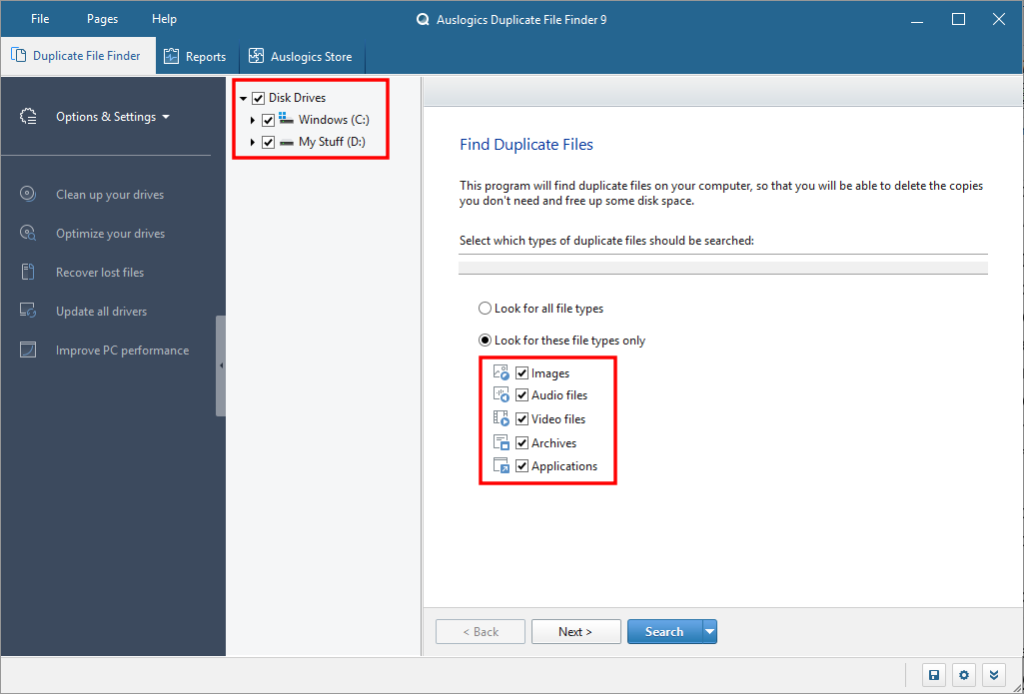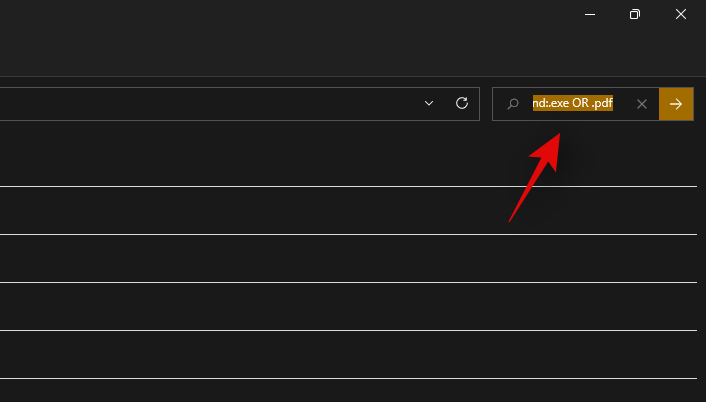Setiap fail pada sistem anda mempunyai sambungan fail yang dikaitkan dengannya yang membolehkan Windows mengetahui jenis fail dan aplikasi yang sesuai untuk membukanya. Walau bagaimanapun, ia tidak didayakan secara lalai pada Windows 11, yang bermaksud nama fail anda tidak akan menunjukkan sambungannya terus. Dalam panduan ini, kami meneroka beberapa cara untuk menunjukkan sambungan fail pada Windows 11 dan sebab idea yang baik untuk berbuat demikian.
kandungan
Apakah sambungan fail pada Windows?
Seperti yang dinyatakan sebelum ini, sambungan fail menyerlahkan jenis dan format fail di mana ia dipaparkan. Sambungan fail biasanya tiga atau empat huruf panjang, seperti PNG atau DOCX, dan membentuk bahagian kedua nama fail - yang datang selepas tempoh tersebut.
Contohnya, dalam fail "painting.jpg", lukisan ialah nama fail manakala jpg ialah sambungannya. Ini membolehkan Windows memahami aplikasi atau set aplikasi mana yang sesuai untuk membuka fail.
Berkaitan: Cara Menukar Jenis Fail pada Windows 11
6 cara untuk menunjukkan sambungan fail pada Windows 11
Mari kita terokai semua cara berbeza yang boleh anda gunakan untuk membuat sambungan fail kelihatan pada Windows 11.
Penjelajah Fail pada Windows sentiasa memberikan kemudahan untuk menyembunyikan atau menunjukkan sambungan fail dengan beberapa klik. Berikut ialah cara untuk menunjukkan sambungan fail pada Windows 11:
Tekan Win + Euntuk membuka Penjelajah Fail. Sebagai alternatif, klik padanya dalam bar tugas.

Sekarang klik pada Lihat dalam bar alat di atas.

Kemudian pergi ke Tunjukkan dan kemudian klik pada Sambungan nama fail supaya terdapat tanda di sebelahnya.

Sebaik sahaja anda berbuat demikian, anda akan mendayakan keterlihatan untuk sambungan fail.
Kaedah #02: Menggunakan Penjelajah Fail – Pilihan Folder
Penjelajah Fail membolehkan anda menunjukkan sambungan fail daripada pilihan 'Folder Options' juga. Inilah cara untuk melakukannya:
Buka File Explorer dengan menekan Win + E. Kemudian klik pada ikon tiga titik di bahagian atas.

Pilih Pilihan .

Klik pada tab Lihat untuk beralih kepadanya.

Sekarang pastikan sambungan Sembunyikan untuk jenis fail yang diketahui tidak ditandakan. Kemudian klik pada OK .

Satu lagi cara untuk melihat sambungan fail adalah dengan menambah lajur 'Jenis' fail dalam Penjelajah Fail. Ini hanya berfungsi jika anda telah menetapkan 'Lihat' kepada sama ada 'Butiran' atau 'Kandungan'. Berikut ialah cara untuk meneruskan keseluruhan proses:
Buka File Explorer dan navigasi ke folder yang mengandungi beberapa fail. Kemudian klik pada Lihat di bahagian atas.

Pilih sama ada Butiran atau Kandungan . Dalam contoh kami, kami memilih yang pertama.

Melakukannya akan memaparkan butiran fail. Untuk menambah lajur 'Jenis', klik kanan pada mana-mana lajur ke arah bahagian atas fail.

Kemudian pilih Jenis .

Anda kini akan melihat lajur 'Jenis' muncul, memaparkan sambungan fail.

Kaedah #04: Menggunakan Editor Pendaftaran
Jika kaedah yang dinyatakan di atas tidak berfungsi pada sistem anda, anda juga boleh menggunakan Editor Pendaftaran untuk menunjukkan sambungan fail. Ini caranya:
Tekan Win + Runtuk membuka kotak dialog RUN. Kemudian taip regedit dan tekan Enter.

Sekarang navigasi ke alamat berikut dalam Registry Editor:
Computer\HKEY_CURRENT_USER\Software\Microsoft\Windows\CurrentVersion\Explorer\Advanced
Sebagai alternatif, hanya salin di atas dan tampalkannya ke dalam bar alamat Registry Editor.

Kemudian tekan Enter. Di sebelah kanan, klik dua kali pada HideFileExt .

Tukar data nilainya daripada 1 kepada 0 . Kemudian klik OK .
Mulakan semula Windows Explorer atau PC anda untuk perubahan berkuat kuasa.
Kaedah #5: Menggunakan Prompt Perintah
Bagi mereka yang suka bekerja pada terminal Windows seperti Command Prompt, berikut ialah cara anda boleh menunjukkan sambungan fail dengan arahan mudah:
Pertama, tekan Mula, taip cmd , dan klik pada Jalankan sebagai pentadbir .

reg add HKCU\Software\Microsoft\Windows\CurrentVersion\Explorer\Advanced /v HideFilesExt /t REG_DWORD /d 0 /f

Kemudian tekan Enter. Anda sepatutnya melihat mesej "dioperasikan dengan jayanya".

Ini bermakna bahawa arahan itu didaftarkan dan sambungan fail anda kini sepatutnya kelihatan.
Kaedah #6: Menggunakan Skrip Kelompok
Fail kelompok ialah satu lagi cara yang lebih mudah untuk menunjukkan sambungan fail pada Windows. Setelah dibuat, fail kelompok ini boleh digunakan pada mana-mana komputer untuk tujuan yang sama. Berikut ialah cara untuk menciptanya dan menggunakannya untuk menjadikan sambungan fail kelihatan:
Klik kanan pada desktop dan pilih Baharu > Dokumen teks .

Buka fail Notepad ini dan taipkan yang berikut ke dalamnya:
reg add HKCU\Software\Microsoft\Windows\CurrentVersion\Explorer\Advanced /v HideFileExt /t REG_DWORD /d 0 /f
Atau hanya salin di atas dan tampalkannya ke dalam fail Notepad.
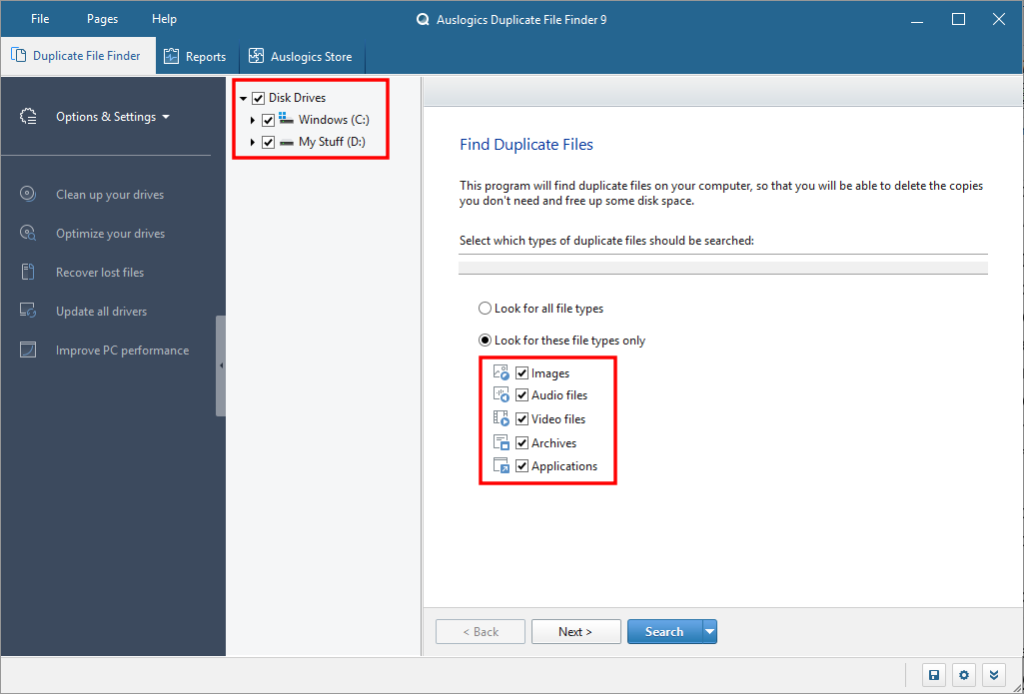
Kemudian klik pada Fail .
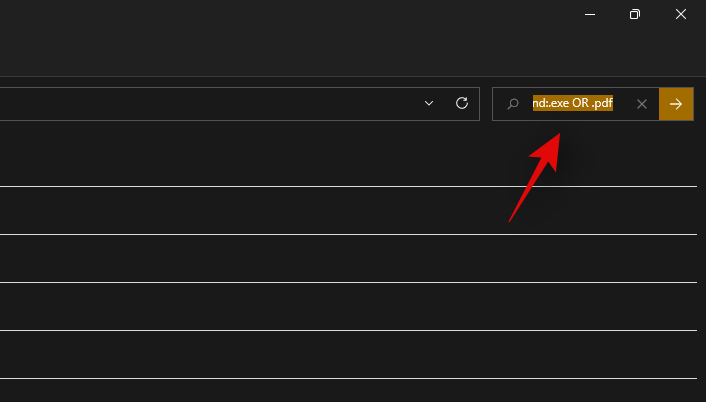
Klik pada Simpan sebagai .

Beri nama fail ini dan pastikan anda menambah .bat pada penghujungnya.

Kemudian klik pada menu lungsur di sebelah "Simpan sebagai jenis" dan pilih Semua fail .

Kemudian klik pada Simpan .

Fail kelompok kini akan disimpan. Klik dua kali padanya untuk menjadikan sambungan fail kelihatan.

Mengapa anda perlu memastikan sambungan fail kelihatan?
Menghidupkan keterlihatan sambungan fail bukan sahaja membolehkan anda mengetahui jenis fail, tetapi juga menyediakan maklumat yang penting dari sudut keselamatan. Apabila anda memuat turun fail, sambungan fail boleh dilihat akan memastikan anda mengetahui jenis dan sambungan fail yang sedang dimuat turun.
Nama fail juga boleh mempunyai beberapa tempoh di dalamnya, dan jika anda belum menghidupkan keterlihatan sambungan fail, anda mungkin akan memuat turun fail yang dijangkiti perisian hasad. Sebagai contoh, nama fail yang dipanggil wallpaper.png sebenarnya mungkin wallpaper.png.exe. Jadi, bukannya fail PNG, anda sebenarnya mempunyai boleh laku yang boleh memperkenalkan perisian hasad kepada sistem anda jika anda tidak berhati-hati.
Selain daripada itu, jika anda mempunyai sambungan fail yang kelihatan, anda boleh menukar jenis fail dengan mudah dengan menukar sambungan.
Soalan Lazim (Soalan Lazim)
Di sini kami menjawab beberapa soalan lazim mengenai sambungan fail.
Bagaimanakah cara menukar sambungan fail dalam Windows 11?
Terdapat pelbagai cara untuk menukar sambungan fail dalam Windows 11. Rujuk panduan kami Cara Menukar Jenis Fail pada Windows 11: Cara Asas dan Lanjutan untuk Melakukannya! untuk yang sama.
Bagaimana untuk menyembunyikan sambungan fail dalam Windows 11?
Menyembunyikan sambungan fail adalah semudah menunjukkannya. Dalam panduan kami di atas, dalam Kaedah #1-3, hanya pilih kotak yang menyatakan "Sembunyikan sambungan untuk fail yang diketahui". Dalam Kaedah #4-6, tukar nilai daripada 0 kepada 1. Semua yang lain kekal sama.
Bagaimana untuk menunjukkan fail tersembunyi dalam Windows 11?
Cara paling mudah untuk menunjukkan fail tersembunyi adalah dengan melakukannya daripada pilihan File Explorer. Tekan Win + Euntuk membuka File Explorer. Klik pada Lihat di bahagian atas, pilih Tunjukkan , kemudian klik pada Item tersembunyi untuk memastikan terdapat tanda di sebelahnya.

Berkaitan: Bagaimana untuk menunjukkan fail besar pada Windows 11
Apakah beberapa sambungan nama fail biasa dalam Windows?
Terdapat banyak sambungan nama fail yang diiktiraf oleh Windows. Halaman sokongan Microsoft mempunyai halaman khusus yang menyenaraikan semua sambungan nama fail biasa dan formatnya.
Kami berharap anda dapat menunjukkan sambungan fail pada PC anda dengan kaedah yang diberikan di atas. Melakukannya amat berguna apabila anda perlu menukar jenis fail dan mengetahui dengan tepat lanjutan fail yang anda akses.
BERKAITAN

Lumpuhkan Menyembunyikan Sambungan Fail Diketahui
Seperti yang telah dikatakan, Windows akan menyembunyikan sambungan fail yang diketahui seperti JPG dan DOCX secara lalai. Anda boleh mematikan ciri ini, walaupun, dalam tetapan File Explorer.
- Apabila anda berada dalam File Explorer , tuding tetikus anda pada tiga titik dalam bar alat yang mengatakan “ Lihat lagi. ” Klik pada titik tersebut.
- Untuk membuka kotak " Pilihan Folder ", pilih " Pilihan " daripada senarai item menu.
- Pergi ke tab " Lihat " dan lumpuhkan pilihan " Sembunyikan sambungan untuk jenis fail yang diketahui " dalam bahagian " Tetapan lanjutan ".
- Untuk menutup kotak dialog, klik butang " Guna " dan kemudian butang " OK ".
- Ini akan menunjukkan semua sambungan fail yang diketahui serta-merta. Pilihan ini memudahkan untuk mencari fail yang tidak diketahui atau mencurigakan yang tidak mempunyai sambungan pada penghujungnya.